Android から PC に写真を転送する 3 つの優れた方法 [2023]
 投稿者 ボーイウォン / 01年2022月09日00:XNUMX
投稿者 ボーイウォン / 01年2022月09日00:XNUMX 最近の Android 携帯は、テクノロジーと複数のレンズを使って素晴らしい写真を撮ります。 Android スマートフォンに問題が発生した場合に備えて、写真をより大きな画面で表示し、データをバックアップしたい場合があります。 場合によっては、他の理由でそれらをコンピュータに転送する必要があります。 ただし、初心者の場合、写真の転送は困難な場合があります。 同様に、写真の転送には、多くの時間と労力を費やすことなく、適切な解決策が必要です. このトピックでは、Android から PC に写真を転送する方法について説明します。
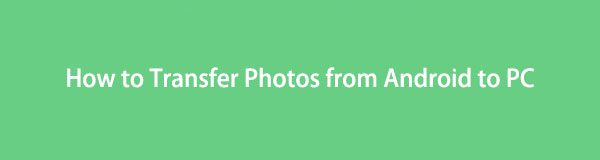

ガイド一覧
パート 1. FoneLab HyperTrans を使用して Android から PC に写真を転送する方法
FoneLab HyperTrans Android 端末からパソコンに写真を転送してバックアップする場合などに有効です。 驚くべき機能の XNUMX つは、簡単かつ安全に管理できることです。 データを移動する ワンクリックのコンピュータ操作で。 私たちの場合、Android フォンとコンピューターの間で写真を転送し、クリックするだけでフォーマットを変換できます。 さらに、幅広いデバイスをサポートしているため、連絡先の名前、住所、番号、電子メールなどをすばやく簡単に追加、削除、および変更できます。 さらに、Android および iOS フォンで使用できます。 それでは、note 5 から PC に写真を転送する方法の例を見ていきましょう。
iPhone、Android、iOS、コンピュータからどこへでもデータを損失なく転送できます。
- iPhone、iPad、iPod touch、Androidの間でファイルを移動します。
- iOSからiOSへ、またはAndroidからAndroidへファイルをインポートします。
- iPhone / iPad / iPod / Androidからコンピュータにファイルを移動します。
- コンピュータからiPhone / iPad / iPod / Androidにファイルを保存します。
手順は次のとおりです。
ステップ 1まず、インストールする必要があります FoneLab HyperTrans あなたのPC上で。 次に、プログラムを起動し、USB ケーブルを介して Android デバイスを PC に接続します。 その後、プログラムはデバイスを自動的に検出します。
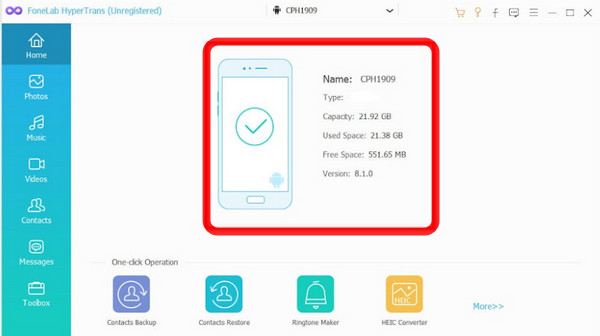
ステップ 2デバイスを PC に接続した後、 写真 インターフェイスの左側のパネルにあるオプション。 転送したい写真を選択するか、すべてにマークを付けることができます。 ボックスにチェックマークを付けます すべてチェック Android デバイスから PC にすべての写真を転送するオプション。
![[写真]オプションをクリックします](https://www.fonelab.com/images/hypertrans/fonelab-hypertrans-click-photos.jpg)
ステップ 3次に、 PCにエクスポート ボタン。 次に、Android フォンから写真を転送するフォルダーを選択します。 それらをデスクトップ コンピューターに直接保存することを選択します。
![[PCにエクスポート]ボタンをクリックします](https://www.fonelab.com/images/hypertrans/fonelab-hypertrans-export-to-pc-button.jpg)
ステップ 4最後に、写真が自動的に PC に転送されます。 プロセスが完了したら、 開いたフォルダ 写真を表示するボタン。
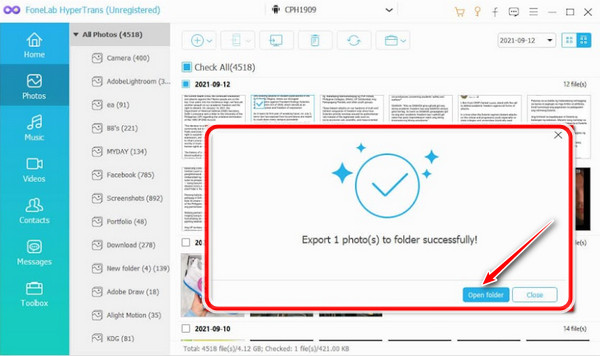
パート 2. Google ドライブを使用して Android から PC に写真を転送する別の方法
Google ドライブは写真を保存する 15 つの方法であり、ドライブには XNUMX GB の空き容量があります。 一部のユーザーは、ファイルのバックアップを自動的に取得するため、これを好みます。 ただし、アカウントがハッキングされた場合、リスクがあります。
iPhone、Android、iOS、コンピュータからどこへでもデータを損失なく転送できます。
- iPhone、iPad、iPod touch、Androidの間でファイルを移動します。
- iOSからiOSへ、またはAndroidからAndroidへファイルをインポートします。
- iPhone / iPad / iPod / Androidからコンピュータにファイルを移動します。
- コンピュータからiPhone / iPad / iPod / Androidにファイルを保存します。
これらの手順は、Google ドライブ経由で Android から PC に写真を転送することです。
ステップ 1まず、Google ドライブに写真をアップロードします。 をタップして Android デバイスで Google ドライブ アプリを開き、 プラス+ 下部のアイコン。
ステップ 2Googleドライブアプリは、アップロードするファイルの種類を尋ねます。 を選択 アップロード
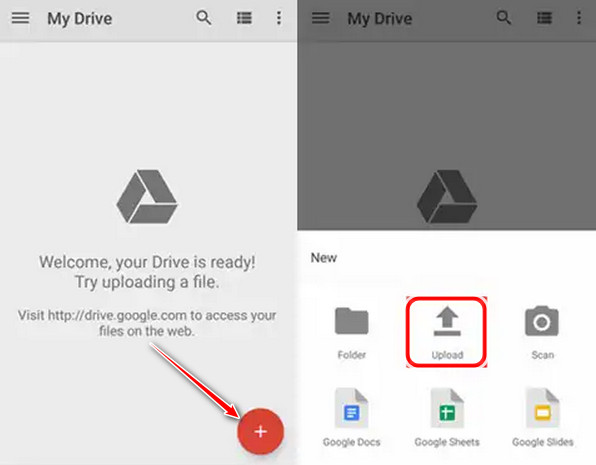
ステップ 3写真をアップロードすると、写真はGoogleドライブに保存されます。 次に、PCでそれらにアクセスし、Googleアカウントでログインして、Googleドライブを開きます。
ステップ 4写真を保存したフォルダーを開き、必要な選択を行い、写真を右クリックします。 を選択 ダウンロード これらの写真を PC に保存します。
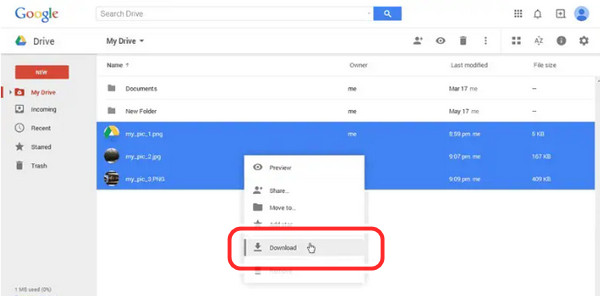
パート 3. USB ケーブルを使用して Android から PC に写真を転送する
ケーブルを使用して写真を転送することは、写真にアクセスしたいときに写真を取得するための最も高速で効果的な方法です。 PC と電話の場合、Android フォンから PC に接続するには USB ケーブルが必要です。
ステップ 1まず、Android スマートフォンを PC またはラップトップの USB ケーブルに接続し、 設定。 タップする 接続機器. それさえ示している Bluetooth その下に。
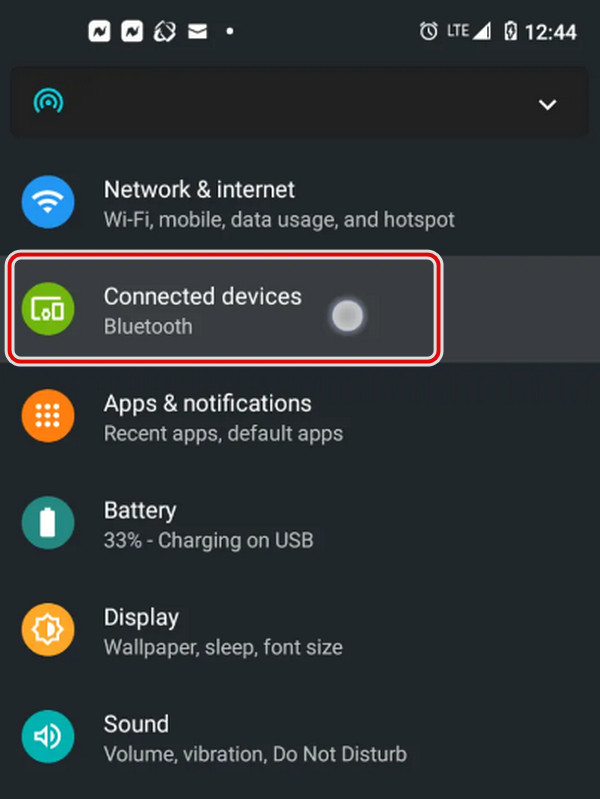
ステップ 2その後、メニューから USB を選択します。
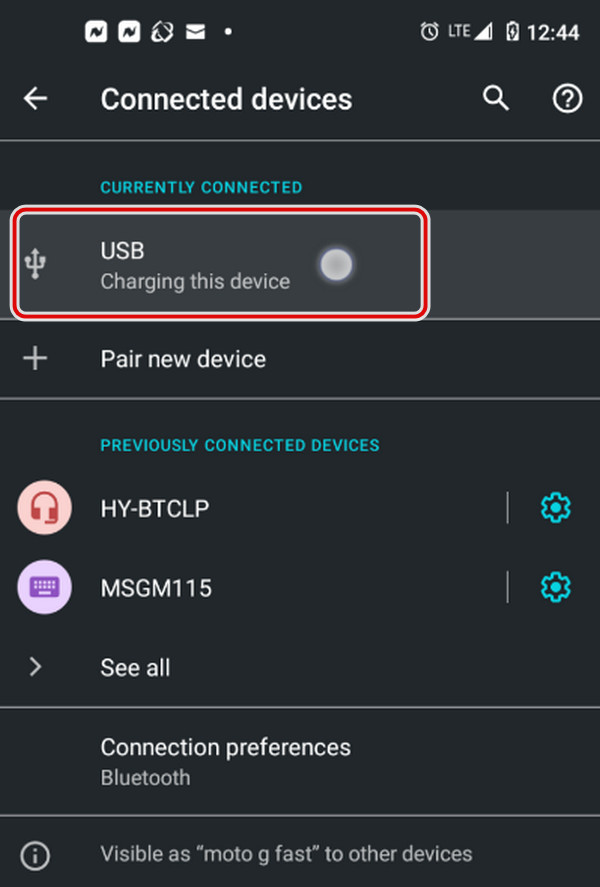
ステップ 3次に、 ファイル転送 リストから。
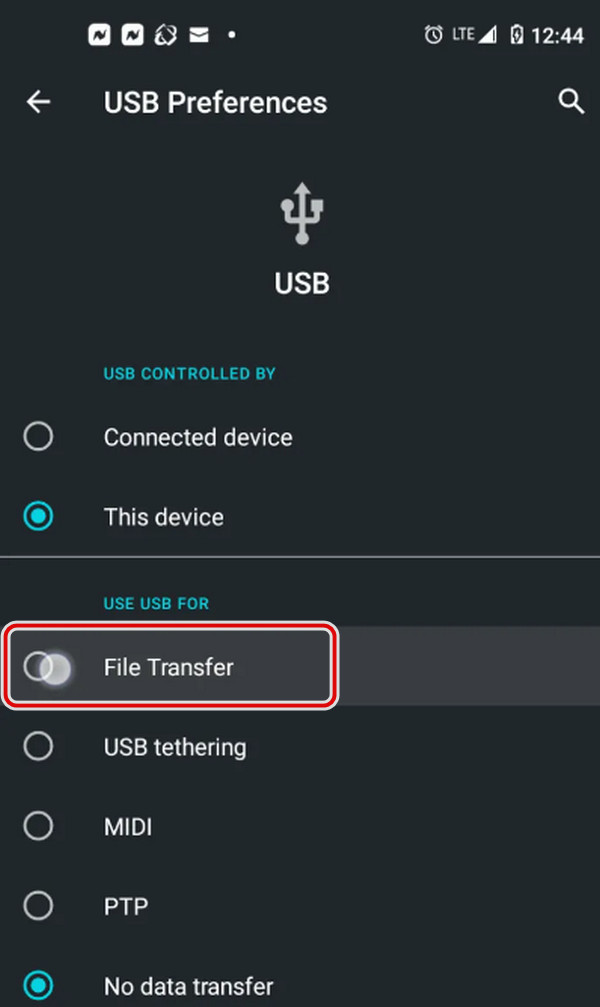
ステップ 4最後に、PCはスマートフォンをファイルエクスプローラーのデバイスとして表示します。
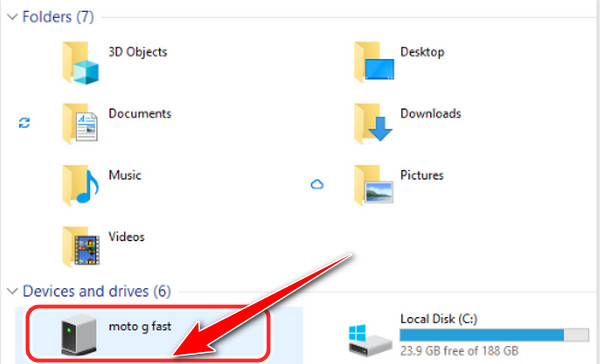
パート 4. Android フォンから PC への写真の転送に関する FAQ
1. Google Pixel からコンピュータに写真を転送する方法は?
Google Pixel から PC に写真を転送できます。 Pixel デバイスは Google アカウントにリンクされています。 データ ファイルをバックアップして、Google でいつでも利用できるようにすることができます。
2. Samsung Galaxy 5 をコンピュータにダウンロードするにはどうすればよいですか?
Samsung デバイスから PC に写真をダウンロードし、USB ケーブルを PC に接続して、PC でファイルを表示します。 選択する 開いたフォルダ、 そしてその DCIM フォルダが表示されるので、それを開きます。 カメラ フォルダが開いている必要があります。 PC に転送したい写真をクリックして選択できます。 そして、ファイルにアクセスできます。
3. USB を使用せずに携帯電話からラップトップに写真を転送できますか?
最初に行う必要があるのは、写真の転送に役立つプログラム、FoneLab HyperTrans をダウンロードすることです。 ダウンロードしたら、Android スマートフォンをラップトップに接続し、コンピューターでプログラムを起動します。 Android デバイスからコンピュータに写真を転送するために使用でき、フォーマットを変換することもできます。 このツールは、USB なしで携帯電話からラップトップに写真を転送するのに役立ちます。
4. 写真を転送すると品質が低下することがありますか?
転送によって写真の品質が失われることはありません。 Android フォンからパソコンに写真を転送するときに、データを書き換える必要はありません。 別のフォルダに移動しただけです。 したがって、品質の損失はありません。
5. Samsung Cloud は自動的に機能しますか?
Samsung Cloud は Samsung デバイスに保存されますが、有効にしない限り機能しません。 Samsung Cloud は、携帯電話のファイルのバックアップ、同期、および取得に使用されます。
6. Samsung の電話を使用して Samsung Cloud をオンにすることはできますか?
はい、オンにできます。 デバイスの設定に移動する必要があります。 まずはタップ アカウントとバックアップ or サムスンクラウド. 選んでタップ バックアップと復元. 次に、Samsung デバイスでファイルなどをバックアップできます。
要するに、写真の転送について今すぐ心配する必要はありません。 ユーザーに最適なツールを提供します。 そして今、上記の手順で説明したように、この素晴らしいツールを使用して試してみる必要があります. 最も重要なことは、この究極のツールで乗り換え体験を素晴らしいものにすることです。 FoneLab HyperTrans.
iPhone、Android、iOS、コンピュータからどこへでもデータを損失なく転送できます。
- iPhone、iPad、iPod touch、Androidの間でファイルを移動します。
- iOSからiOSへ、またはAndroidからAndroidへファイルをインポートします。
- iPhone / iPad / iPod / Androidからコンピュータにファイルを移動します。
- コンピュータからiPhone / iPad / iPod / Androidにファイルを保存します。
